چگونه گوشی سامسونگ را به تلویزیون وصل کنیم؟ / تبلت چطور؟

چگونه گوشی سامسونگ را به تلویزیون وصل کنیم؟ این سوالی است که دارندگان موبایل سامسونگ میپرسند. مشاهده ویدیوها و عکسها در نمایشگرهای بزرگ جذابتر و لذت بخشتر است. همچنین شاید لازم باشد بخواهیم گوشی سامسونگ را به تلویزیون وصل کنیم. دیدن تصاویر و فیلم هایی که در گردش خانوادگی گرفته اید در تلویزیون جذاب خواهد بود. این میتواند مهمانان شما را غافلگیر کند. علاوه بر این اگر یک گیمر هستید، گوشی سامسونگ را به تلویزیون وصل کنید تا از آن لذت ببرید.
چگونه گوشی سامسونگ را به تلویزیون وصل کنیم؟
به طور کلی ما برای وصل کردن گوشیهای سامسونگی به تلویزیون ۳ روش داریم که در این مقالۀ آموزش وصل شدن گوشی به تلویزیون با آنها کاملا آشنا خواهید شد:
۱- اتصال از طریق کابل
۲- اتصال از طریق دانگل وایرلس
۳- اتصال از طریق نرم افزار
بهترین راه اتصال گوشی به تلویزیون
چگونه گوشی را به تلویزیون وصل کنیم؟ راههای زیادی برای برقراری این اتصال در هر برندی از تلویزیون و گوشی وجود دارد. شاید بتوان گفت از میان این روشها، راحتترین و باکیفیتترین راه استفاده از کابل است. در روش اتصال با کابل شما میتوانید سریعترین خروجی بدون لگ و پرش را داشته باشید.
همه گوشی های سامسونگ وصل نمیشوند
در آموزش وصل شدن گوشی به تلویزیون با این روش باید به این نکته مهم توجه داشته باشید که تنها برخی از گوشیهای سامسونگ از قابلیت MHL پشتیبانی میکنند. پس قبل از خرید کابل باید از موضوع مطمئن شوید. یکی از این روشها کمک گرفتن از اپلیکیشنها است. شما میتوانید یک نرم افزار MHL Cheker روی گوشی خود نصب کنید و پس از آنکه از ساپورت کردن گوشی خود مطمئن شدید نسبت به خرید کابل MHL را اقدام کنید.
وصل کردن گوشی سامسونگ به تلویزیون از طریق دانگل HDMI
در این روش دیگر نیازی نیست که قابلیت MHL گوشی خود را چک کنید و هر نوع گوشی که داشته باشید میتوانید با متصل کردن به دانگل وایرلس تصویر گوشی را به نمایشگر منتقل کنید.
آموزش وصل شدن گوشی به تلویزیون با دانگل HDMI بسیار آسان است. برای استفاده از این روش کافیست که دانگل HDMI را به تلویزیون و یا نمایشگر خود وصل کنید و سپس اپلیکیشن دانگل را روی گوشی خود نصب کنید و از طریق وای فای به دانگل متصل شوید تا تصویر گوشی شما به نمایش در بیایید.
آموزش وصل کردن گوشی سامسونگ به تلویزیون با کابل
بدون وای فای چگونه گوشی را به تلویزیون وصل کنیم و فیلم ببینیم؟ اگر به هر دلیلی با امکانات بیسیم و وای فای نتوانستید گوشی خود را به تلویزیون متصل کنید، نگران نباشید با کابل DeX یا کابل USB-C-HDMI میتوانید هر مدلی از گوشیهای سامسونگ را به تلویزیون متصل کنید. از آنجایی که تلویزیون و گوشی سامسونگ توسط یک شرکت و برند تولید میشوند، معمولا با هم سازگارند. بنابراین، به راحتی و بدون مشکل به یکدیگر متصل میشوند.
اتصال گوشی سامسونگ به تلویزیون از طریق نرم افزار
ابتدا گوشی خود را به آخرین ورژن منتشر شده آپدیت کنید. برای اینکه بتوانید به سرعت و بدون تاخیر صدا و تصویر گوشی سامسونگ را به تلویزیون متصل کنید، ابتدا مطمئن شوید که گوشی شما از آخرین نسخه اندروید استفاده میکند. برای این کار مراحل زیر را دنبال کنید.
- ابتدا از بخش تنظیمات گوشی سامسونگ خود وارد Software update شوید.
- در صورت وجود آپدیت جدید روی گزینهی Download and install تپ کنید.
- مراحل نصب را طبق راهنمایی که نمایش داده میشود دنبال کنید تا گوشی شما به خوبی به آخرین نسخه ارتقا یابد.
- توجه داشته باشید که قبل از نصب آپدیت، گوشی خود را به شارژر متصل کنید تا باتری آن به اندازۀ کافی پر شود.
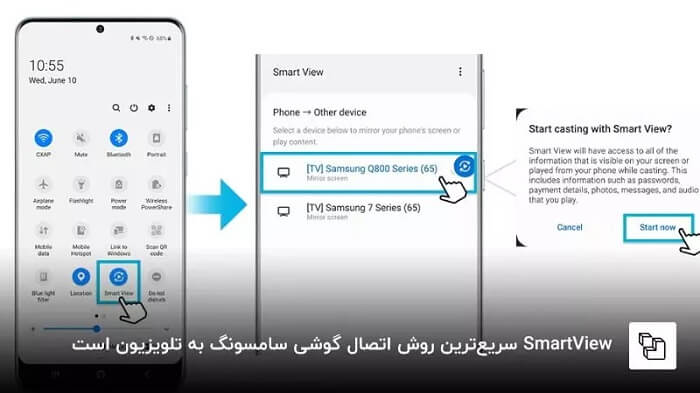
چگونه گوشی سامسونگ را به تلویزیون وصل کنیم
اتصال گوشی سامسونگ به تلویزیون با Smart View
قبل از اتصال با Smart View توجه داشته باشید که تلویزیون و گوشی باید با یک شبکه وای فای به هم متصل شده باشند. اگر تلویزیون شما به وای فای adsl یا دیوایس دیگری متصل است، ابتدا خارج شوید و گزینه اشتراکگذاری صفحه را در تلویزیون خود فعال کنید. Smart view از طریق وای فای عمل میکند و سریعترین روش برای اتصال گوشی سامسونگ به تلویزیون است. برای اتصال گوشی به تلویزیون از طریق SmartView مراحل زیر را دنبال کنید:
- پنل نوتیفیکیشن را پایین بکشید و روی گزینه SmartView تپ کنید.
- در مرحلهی بعد مدل تلویزیون خود را از لیست پیدا و انتخاب کنید.
- لازم به ذکر است که در این مرحله ممکن است تلویزیون شما برای اتصال به دیوایس دیگر، pin از قبل تعریفشده داشته باشد که باید پین را در قسمت تعیینشده وارد کنید. همچنین توجه داشته باشید که در این مرحله وای فای گوشی شما روشن باشد.
- پس از اینکه SmartView را تپ کردید، درصورتیکه همه چیز درست باشد پیغامی را مبنی بر شروع اتصال گوشی سامسونگ به تلویزیون مشاهده میکنید. با انتخاب گزینه Start Now به راحتی گوشی سامسونگ خود را به تلویزیون متصل میکنید.
- لازم به ذکر است که اگر هدف شما از اتصال گوشی به تلویزیون گیم است، پیشنهاد میکنیم که صدا را از هدفون باکیفیتی بشنوید و یک تجربهی لذتبخش را در یک نمایشگر بزرگ برای خود رقم بزنید.
بزرگ کردن ابعاد تصویر در SmartView
با وجود انواع کبال و مبدلها دیگر هر نوع دیوایسی را میتوان به همدیگر متصل کرد. بطور مثال حتی اگر تلویزیون شما از پورت USB پشتیبانی نمیکند و یا پورت USB معیوب است، میتوانید اطلاعات فلش را با کابل otg به گوشی منتقل کنید و گوشی را به تلویزیون متصل کنید. بهتر است بدانید که ممکن است بعد از اتصال گوشی به تلویزیون ابعاد تصویر کوچک باشد. برای تغییر ابعاد تصویر مراحل زیر را دنبال کنید.
- ابتدا وارد SmartView شوید و در سمت بالا سمت راست سه نقطه عمودی را تپ و گزینه Settings را انتخاب کنید.
- در مرحلهی بعد گزینه Phone aspect ratio را تپ کنید.
- در صفحه جدید باید گزینه Full screen on connected device را فعال کنید تا نمایش تصویر در تلویزیون به صورت تمامصفحه باشد.
- چنانچه میخواهید تنظیمات بزرگکردن ابعاد صفحه یا همان تمامصفحه کردن صفحهنمایش را ذخیره کنید گزینه remember settings را فعال کنید. بهتر است بدانید که برای اتصال لپتاپ به تلویزیون بهترین گزینه استفاده از تبدیل hdmi به usb است.
بیشتر بخوانید:
آموزش تصویری اتصال گوشی به تلویزیون با قابلیت Tap View
چگونه گوشی را به تلویزیون وصل کنیم؟ در سال ۲۰۲۰ سامسونگ از یک قابلیت به اشتراکگذاری سریع در گوشیهای هوشمند خود رونمایی کرد. Tap View قابلیتی است که با استفاده از آن صفحهنمایش گوشی خود را برای تلویزیون به اشتراک میگذارید.
۱. آموزش فعالسازی Tap View در تلویزیون
ابتدا وارد منوی تنظیمات تلویزیون خود شوید و گزینه General را انتخاب کنید.
در مرحلهی بعد از بخش External گزینهی Device Manager را انتخاب کنید.
حالا در مرحلهی آخر از بخش Device Connect Manager گزینهی Access Notification را فعال کنید.
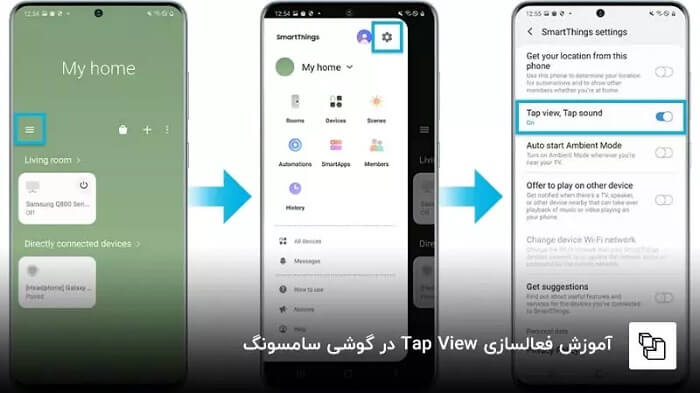
چگونه گوشی را به تلویزیون وصل کنیم؟
۲. آموزش فعالسازی Tap View در گوشی سامسونگ
قبل از اینکه آموزش فعالسازی Tap View را شروع کنیم بهتر است بدانید؛ که باید اپلیکیشن SmartThings که روی گوشی سامسونگ بهصورت پیشفرض نصبشده را از طریق Play Store به آخرین نسخه منتشرشده آپدیت کنید. همچنین لازم به ذکر است که حالت ذخیره باتری را هنگام به اشتراکگذاری صفحهنمایش گوشی در تلویزیون را باید غیرفعال کنید.
ابتدا در گوشی سامسونگ، اپلیکیشن SmartThings را اجرا و مراحل زیر را دنبال کنید.
- در اپلیکیشن SmartThings در سمت بالا و چپ گوشی روی آیکن سه خط افقی که با منو شناخته میشود، تپ کنید.
- در بالای صفحه آیکن چرخ دنده که با تنظیمات شناخته میشود را انتخاب کنید.
- در مرحلهی بعد گزینهی Tap view، Tap sound را انتخاب کرده تا فعال شود.
- در این بخش باید گوشی سامسونگ خود را به تلویزیون نزدیک کنید.
- چنانچه مراحل را به درستی طی کرده باشید، بعد از چند ثانیه گزینه Allow برای پذیرش اتصال گوشی سامسونگ به تلویزیون روی گوشی نمایان میشود، که با تپ کردن آن میتوانید فیلم و تصاویر گوشی خود را تلویزیون به اشتراک بگذارید.
- لازم به ذکر است که برای اتصال کارت گرافیک به تلویزیون نیز میتوان از تبدیل dvi به hdmi استفاده کرد.
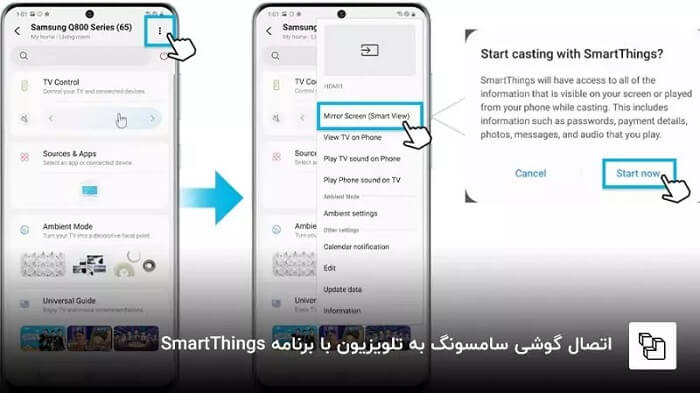
آموزش تصویری اتصال گوشی سامسونگ به تلویزیون
ویدیو زیر را در پاسخ به این سوال که چگونه موبایل سامسونگ را به تلویزیون وصل کنیم؟ ببینید. این آموزش تصویری برای راحتی شما کاربر محترم در این مقاله آورده شده است.
وصل شدن گوشی سامسونگ به تلویزیون با برنامه SmartThings
با دو روش بالا و دو روشی که در ادامه شرح میدهیم هر مدلی از گوشیهای سامسونگ را میتوانید به تلویزیون متصل کنید. اگر اپلیکیشن SmartThings روی گوشی سامسونگ شما نصب نیست، آن را از Play Store دانلود و نصب کنید و مراحل زیر را برای اتصال گوشی سامسونگ خود به تلویزیون دنبال کنید.
- ابتدا اپلیکیشن SmartThings را اجرا و مدل تلویزیون خود را انتخاب کنید.
- از سمت بالا و راست آیکن سه نقطه عمودی را انتخاب و گزینه Mirror Screen (Smart View) را تپ کنید.
- در این مرحله اگر همه چیز درست باشد، پیغامی مبنی بر شروع اشتراکگذاری صفحهنمایش موبایل در تلویزیون را مشاهده میکنید.
- در نهایت با انتخاب گزینه Start now بلافاصله گوشی سامسونگ به تلویزیون متصل میشود.
- بهتر است بدانید که درصورتیکه نمیتوانید لپتاپ خود را به تلویزیون متصل کنید با استفاده از تبدیل یو اس بی به تایپ سی میتوانید اطلاعات ویدیویی و تصاویر خود را به گوشی منتقل کرده و گوشی را با یکی از روشهایی که در این مقاله شرح دادهایم به تلویزیون متصل کنید.

چگونه گوشی سامسونگ را به تلویزیون وصل کنیم؟
راه های دیگر اتصال گوشی سامسونگ به تلویزیون سامسونگ
روشهای زیادی برای برقراری اتصال گوشی سامسونگ به تلویزیون سامسونگ وجود دارد که در ادامه به آنها اشاره خواهیم کرد:
۱- Samsung DeX؛ راهی برای وصلکردن گوشی سامسونگ به تلویزیون سامسونگ: Samsung DeX قابلیتی است که در گوشیها و تلویزیونهای جدید و گرانقیمت سامسونگ پیدا میشود. با این قابلیت میتوانید اتصالی بین گوشی و تلویزیون ایجاد کنید؛ عکس ببینید؛ فیلم تماشا کنید؛ در وب بگردید و غیره. برای استفاده از این قابلیت باید مراحل زیر را دنبال کنید:
- وارد تنظیمات گوشی خود شوید و روی گزینۀ advanced features ضربه بزنید.
- حالا Samsung DeX را انتخاب کرده و در پنجرۀ بعدی آن را فعال کنید.
- روی نام تلویزیون سامسونگ خود ضربه بزنید.
- در مرحله آخر Start Now را انتخاب کنید.
۲- WiFi Direct؛ روشی برای وصل شدن گوشی سامسونگ به تلویزیون سامسونگ: وایفای دایرکت هم قابلیت دیگری است که اتصال بین انواع گوشی و تلویزیونها را امکانپذیر میکند. بیشتر تلویزیونها و موبایلهای جدید به این قابلیت مجهز شدهاند. برای این که از WiFi Direct استفاده کنید، باید:
- در تنظیمات گوشی خود گزینۀ connections و سپس wi-fi را انتخاب کنید.
- WiFi Direct را لمس کنید. ممکن است این گزینه در تنظیمات شبکه وای-فای قرار داده شده باشد.
- منتظر بمانید تا نام تلویزیون شما روی گوشی ظاهر شود و آن را انتخاب کنید. اگر گوشی تلویزیون را نشناخت، وارد تنظیمات تلویزیون شوید و پس از انتخاب گزینۀ Network، Wi-Fi Direct را روشن کنید.
- در آخر روی accept ضربه بزنید تا اتصال برقرار شود.
روش وصل کردن تبلت سامسونگ به تلویزیون
حال که پاسخ سوال چگونه گوشی سامسونگ را به تلویزیون وصل کنیم؟ را گرفتید حالا به تبلت میپردازیم. اگر میخواهید بدون نیاز به نصب برنامههای جانبی، تبلت سامسونگ را به تلویزیون وصل کنید، میتوانید از همان گزینۀ Smart View کمک بگیرید. کافی است که بعد از متصل کردن تبلت و تلویزیون خود به یک شبکه وای فای یکسان، به تنظیمات تبلت مراجعه کنید. سپس به ترتیب گزینۀ More networks، Smart View و در آخر Screen Mirroring را انتخاب کنید. در صورت روشن بودن تلویزیون بعد از چند دقیقه نام آن را روی صفحه تبلت خود میبینید، که باید روی آن ضربه بزنید.
اگر گزینۀ Smart View را در تبلت پیدا نمیکنید یا تلویزیون شما از این قابلیت پشتیبانی نمیکند، ناچار به نصب اپلیکیشنهای مخصوص هستید. از بهترین این برنامهها میتوان به ApowerMirror و LetsView اشاره کرد که از پین کد، کدهای QR و تشخیص خودکار برای برقراری ارتباط بین گوشی و تلویزیون استفاده میکنند. در ادامه مراحل وصل کردن تبلت سامسونگ به تلویزیون با برنامه ApowerMirror را با هم مرور خواهیم کرد:
- ابتدا برنامه ApowerMirror را هم روی تبلت و هم تلویزیون خود نصب و اجرا کنید.
- پس از اجرای این برنامه در تلویزیون احتمال دارد که با تشخیص خودکار اتصال میان دو دستگاه برقرار شود. در غیر این صورت میتوانید یکی از گزینههای scan to connect یا PIN code را انتخاب کنید.
- اگر پین کد را انتخاب کنید، یک رمز روی تلویزیون به شما نمایش داده میشود که باید آن را در گوشی هم وارد کنید. اگر هم scan to connect را انتخاب کنید، یک کد QR دیده میشود که باید آن را با گوشی خود اسکن کنید.
- حالا میتوانید از اتصال بین تبلت سامسونگ و تلویزیون خود لذت ببرید.
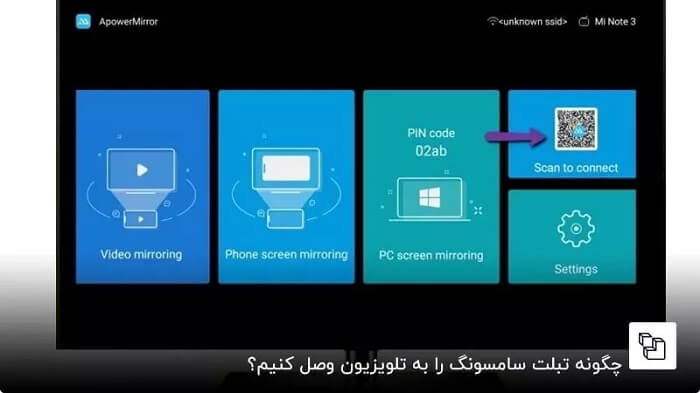
سخن آخر
به گزارش تابناک جوان، در این مقاله به سوال چگونه گوشی سامسونگ را به تلویزیون وصل کنیم؟ پاسخ دادیم. شما میتوانید گوشی و تبلت را به تلویزیون وصل کنید و از تصاویر بزرگ آن لذت ببرید. همان طور که گفتیم سه روش کلی برای اتصال گوشی به تلویزیون وجود دارد. احتمالا تاکنون روش مناسب اتصال گوشی خود با تلویزیون را پیدا کرده اید. در ادامه میتوانید تجربیات خود را با سایر کاربران به اشتراک بگذارید.
منبع: جانبی